
Baterie a správa napájení
Zařízení je vybaveno vestavěnou baterií. Můžete sledovat spotřebu energie baterie
a zjistit, které aplikace mají největší spotřebu. Můžete odebírat nebo omezovat aplikace
a aktivovat různé režimy úspory energie, abyste dostali ze své baterie víc. Můžete si také
prohlížet odhad zbývajícího času baterie a upravovat nastavení baterie kvůli zlepšení
výkonu a prodloužení výdrže baterie.
Správa spotřeby baterie
1
Na obrazovce Plocha ťukněte na položku .
2
Najděte položku
Nastavení > Správa napájení > Spotřeba energie aplikací a
ťukněte na ni. Zobrazí se přehled s aplikacemi, které mají vysokou míru přenosu
dat nebo které jste dlouho nepoužívali.
3
Podívejte se na tyto údaje a pak proveďte příslušné akce, např. odinstalujte
aplikaci nebo omezte její využití.
114
Toto je internetová verze této publikace. © Tisk je možný pouze pro soukromé použití.

Zobrazení aplikací, které mají největší vliv na spotřebu
1
Na Plocha ťukněte na položku .
2
Najděte následující položky a ťukněte na ně:
Nastavení > Správa napájení >
Využití baterie.
Zobrazení odhadované doby výdrže baterie
1
Na Plocha ťukněte na položku .
2
Najděte položku
Nastavení > Správa napájení a ťukněte na ni.
Režimy úspory energie
K dispozici je několik režimů úspory energie, které můžete využít, chcete-li prodloužit
výdrž baterie:
Režim STAMINA
Zakáže připojení Wi-Fi® a mobilní data při vypnutí obrazovky a omezuje výkon
hardwaru. Při nastavení tohoto režimu se ve stavovém řádku zobrazí ikona .
Režim Ultra STAMINA
Omezuje funkce zařízení na základní operace, jako je volání a odesílání zpráv
SMS. Po aktivaci nastavení tohoto režimu se ve stavovém řádku zobrazí ikona
.
Režim slabé baterie
Mění chování zařízení, například upraví jas nebo časový limit obrazovky, pokud
nabití baterie klesne pod určitý počet procent. Při nastavení tohoto režimu se ve
stavovém řádku zobrazí ikona
.
Wi-Fi podle místa
Nastaví zařízení tak, aby byla funkce Wi-Fi® aktivována pouze tehdy, pokud
bude v dosahu uložená síť Wi-Fi®.
Zařazovat data na pozadí Optimalizuje odchozí přenos při vypnutí obrazovky, a to odesíláním dat v předem
určených intervalech.
Aktivace režimu úspory energie
1
Na obrazovce Plocha ťukněte na položku .
2
Najděte položku
Nastavení > Správa napájení a ťukněte na ni.
3
Chcete-li aktivovat upřednostňovaný režim, přetáhněte příslušný jezdec doprava
nebo zaškrtněte příslušné tlačítko a v případě potřeby potvrďte.
4
Pokud není k dispozici žádný jezdec ani políčko, ťukněte na režim, který chcete
aktivovat, a v případě potřeby potvrďte.
Přehled funkcí režimu STAMINA
Režim STAMINA nabízí několik funkcí, které umožňují optimalizovat výdrž baterie:
Rozšířený pohotovostní
režim
Zabraňuje aplikacím ve využití přenosu dat vypnutím připojení Wi-Fi® a mobilních
dat při vypnutí obrazovky. Je možné vybrat aplikace a služby, které nebudou při
použití této funkce pozastaveny.
Hodiny STAMINA
Zachová síťová připojení pozastavená v situacích, kdy často tisknete tlačítko
napájení pro a kontrolujete čas.
Rozšířené využití
Omezuje výkon hardwaru při použití zařízení.
Aktivace funkcí režimu STAMINA
1
Na obrazovce Plocha ťukněte na položku .
2
Vyhledejte položky
Nastavení > Správa napájení a ťukněte na ně, poté ťukněte
na položku
Režim STAMINA.
3
Aktivujte režim STAMINA, pokud je vypnutý.
4
Označte políčka vedle funkcí, které chcete aktivovat, a poté po výzvě ťukněte na
možnost
Aktivovat.
115
Toto je internetová verze této publikace. © Tisk je možný pouze pro soukromé použití.
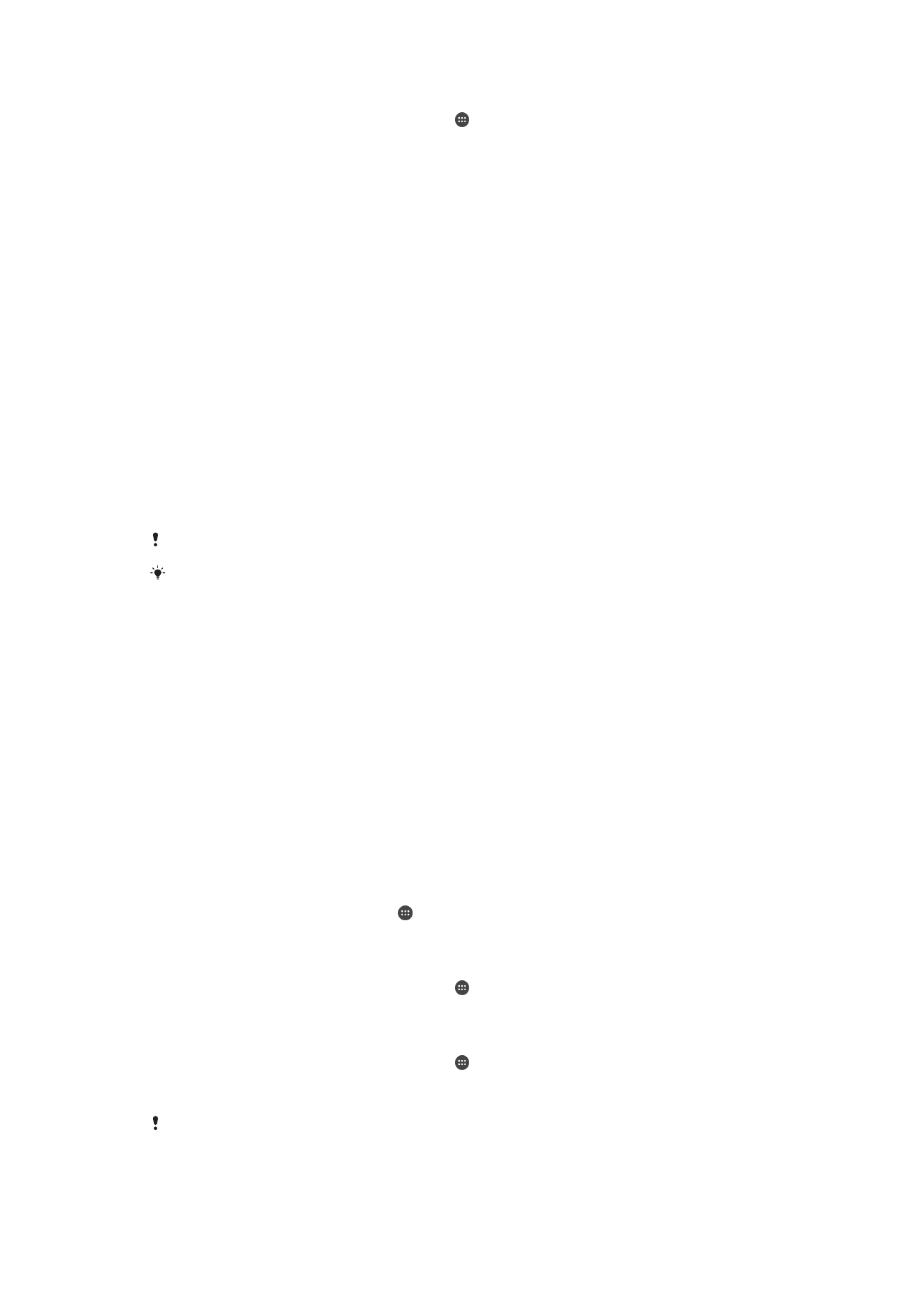
Výběr aplikací, které mohou běžet v režimu STAMINA
1
Na obrazovce Plocha ťukněte na položku .
2
Vyhledejte položky
Nastavení > Správa napájení a ťukněte na ně, poté ťukněte
na položku
Režim STAMINA.
3
Aktivujte režim STAMINA, pokud je vypnutý.
4
Ověřte, zda je zaškrtnuto políčko
Rozšířený pohotovostní režim, a pak ťukněte na
položky
Aplikace aktivní v pohotovostním režimu > Přidat aplikace.
5
Procházením vlevo nebo vpravo zobrazte všechny aplikace a služby a poté
zaškrtněte příslušná políčka u aplikací, které chcete spustit.
6
Po dokončení ťukněte na možnost
Hotovo.